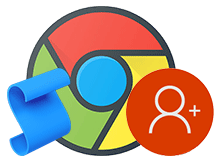
Misafir olarak Gözatma modu , gizliliği artırmak için hemen hemen tüm tarayıcılarda bulunmaktadır. Web tarayıcınızda Misafir modunu kullanarak İnternete göz attığınızda, açtığınız web siteleri
web tarayıcısının geçmişinde görüntülenmez. Ayrıca ziyaret ettiğiniz web siteleri önbellek, çerezler vb. Gibi başka izler bırakmazlar. Misafir (Konuk) modundan çıktıktan sonra, tarama etkinlikleriniz bilgisayardan otomatik olarak silinir.
Google Chrome web tarayıcısını kullanıyorsanız, sağ üst köşedeki üç noktanın yanında bulunan geçerli kullanıcı avatarının üstüne tıkladığınızda aşağı açılır menüden "Misafir Penceresi Aç" kısmına tıklayıp Chromeyi misafir modunda kullanabilirsiniz. mesela bir arkadaşınızın Laptopunu / Bilgisayarını kısa süreliğine kullanırken veya bir internet cafede internette gezinirken Misafir modu oldukça işinize yarayacaktır bu sebepledirki Birçok kullanıcı Google chromeyi misafir modunda başlatacak bir yöntem aramaktadırlar. Sonunda Google Chrome ekibi, tarayıcıyı her zaman Misafir olarak gözatma modunda başlatmak için kullanılabilecek bir seçenek sundu Aşağıdaki yazıda bu yöntemi açıklamaya çalışacağız
Google chrome herzaman misafir olarak gözatma modunda açılsın
Chrome ekibi, Chrome tarayıcısında, tarayıcıya Misafir tarama modunda başlamasını söyleyen yeni bir "--guest" komut satırı parametresi sundu. Chrome'u her zaman Misafir tarama modunda başlatmak için bu parametreyi Chrome kısayoluna uygulayabiliriz. En son Google Chrome sürüm olan 77 ve sonraki sürümleri bu yerleşik işlevle birlikte gelir. Gelin ilgili parametreyi kullanarak bir Google chrome kısayolu oluşturalım.
1. Öncelikle Google chrome sürümünüzü kontrol edin ve 77 veya üstü bir sürüm olduğuna emin olun bunun için ; Sağ üst köşedeki üç noktaya tıklayın ve aşağı açılır menüden - Yardım - Google chrome hakkında kısmını seçin sürüm numaranızı göreceksiniz.
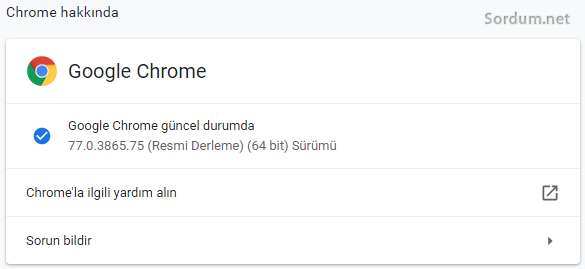
2. Masaüstündeki Google chrome ikonuna sağ tıklayın ve Özellikler deyin , kısayol sekmesi altında yeralan hedef boşluğunun sonuna , bir boşluk bıraktıktan sonra aşağıdaki komutu girin.
--guest
Komutun temsili resimdeki şekilde olması gerekmektedir.
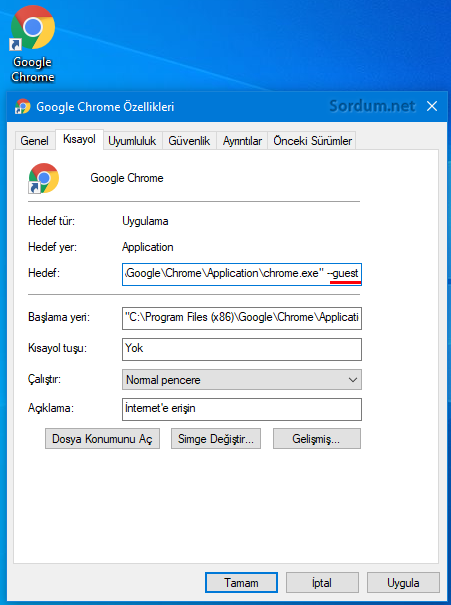
3. Uygula - Tamam dediğinizde Erişim engellendi uyarısı verecektir

"Devam et" butonuna tıklayın böylece artık bu kısayola her tıkladığınızda Google chrome Misafir olarak gözat modunda açılacaktır.

Eğer daha sonra normal moda dönmek isterseniz bu eklediğiniz komutu kaldırmanız yeterlidir. Sonrasında Google chrome açılırken "siz" isimli bir avatar gösterecek ve buraya tıklayıp normal kullanıma geçebilirsiniz.

Chromeyi Komut isteminden vereceğiniz bir komutla Misafir modunda başlatmak istiyorsanız aşağıdaki komutu kullanmanız yeterlidir
Chrome.exe --guest
Her defasında bu şekilde uğraşmamak için kodladığımız scriptten faydalanabilirsiniz , sayfa sonundaki linkten indirip zipten çıkartın ve "chrome_misafir.vbe" isimli dosyayı çalıştırın

Üstteki gibi bir uyarı verecek ve evet butonuna bastığınızda masaüstünde "Chrome Guest" isimli bir kısayol oluşacaktır. Artık bu kısayola her tıkladığınzda Google chrome misafir olarak gözatma modunda açılacaktır.

- Windows 10'da Chrome bildirimleri nasıl etkinleştirilir? Burada
- Google Chrome reklam engelleyici ayarları Burada
- Chrome Android sürümünde kayıtlı şifreleri görmek Burada
- Google chromede dil nasıl değiştirilir Burada
- Mobil chromede Gizli geliştirici seçeneklerini aktif edin Burada
- Chrome ile Microsofttan direkt Windows 10 ISO su indir Burada





Eğer Firefox izin veriyorsa birkaç deneme yaparız.
MozzilaFrefoxs da böyle özellik varsa bir sicript de mozzila için hazırlamanız mümkünmüdür.
Sanırım bine yakın script vardır diye düşünüyorum , kısmet diyelim. Önerileriniz için teşekürler arkadaşlar.
Bay ceza haklı, bencede böyle bir sayfa gerekli belki tabloya çalıştığı windows sürümü de eklenebilir
Sanırım öyle , Google Chrome yeni sürümlerde birçok değişiklik yapıyor. Yorumun için teşekürler.
Gizli mod vardı o mod devredışı kalıp misafir modu olarak güncellenmiş sanırım aynı işlevi görüyor.. önceki konularınızda vardı "-incognito" eklenerek gizli pencere olarak açılıyordu doğrudan şu an çalışmıyor misafir modu ekranına atıyor
Tavsiyen için teşekürler , olasılığı değerlendireceğiz.
Tüm bu scriptler için ek bir fihrist sayfası mı ekleseniz ne dersiniz? Neye yaradığını / konu linki / direk download bağlantısı
Şeklinde 3 sütun sonsuz satır ;
Böylelikle her lazım oldugunda ordan kolayca indirir kullanırız. )
Beğenmene sevindim , yorumun için teşekürler.
Wayy çok sevdim hemen kısayolu script ile masa üstüne çıkarttım. teşekkürler. Bu arada chrome'da güncel değilmiş onuda güncelledim 😀